影音转霸2012是一款可以在电脑上运行的全能视频编辑工具,软件内置多种视频编辑处理功能,可以帮助用户在视频中添加水印以及字幕等内容,不仅界面简约友好而且操作使用起来也非常的简单,不需要任何视频处理技巧也能为喜欢的各种视频进行多功能编辑处理,是广大视频处理新手用户的福音。

【功能特点】
1、您能根据需要选择最佳的视频编码器和音频编码器,定制最合适的视频输出参数(分辨率、比特率、帧率和宽高比)和音频输出参数(抽样率、比特率和声道)。
2、缩放视频可选择三种模式: 信箱模式, 边缘裁剪模式,宽银幕模式,您可以根据实际的原始影片选择效果最佳的缩放视频模式。
3、能自动分析原始电影的编码方式,选择最快无损的视频转换方法。
4、能自动预测转换后的电影文件的大小。
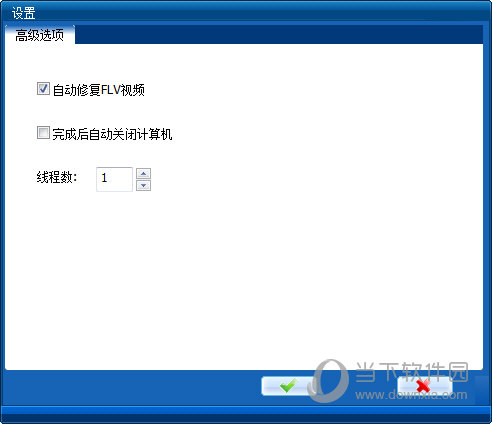
5、能自动检测原始电影存在的黑边区域,方便裁剪。
6、任意添加、替换原始电影中的配音, 并可进行多国语言设置,可以将录制的无声视频与音频合并为电影。
7、可添加水印、按时间截取片段、裁剪任意区域、可给视频添加边框。
8、能将原始电影任意片段每帧都能无损地抽取出来,保存为bmp、png、sgi图片。
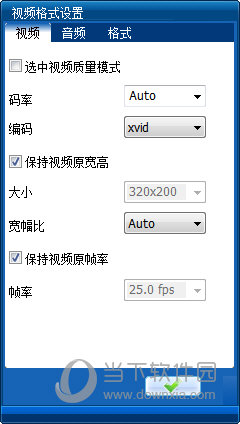
9、二十多种电影特效变换,包括声音音量调整、素描、黑白、模糊、边缘锐化、边界填充、区域裁剪、3D变换、图像平滑、噪音处理等等。
10、能及时预览电影特效变换后的效果, 并与原始影片对比。
12、可以无损地提取原始电影中的所有的配音,选择想要的音频格式,输出到每个单独的文件中。
13、可以提取原始电影中的所有的字幕,选择想要的编码格式,输出到每个单独的文件中。
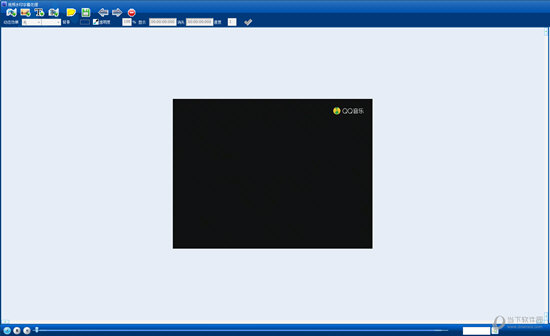
14、可查看电影的全部信息,包括各种语言的配音信息(编码格式、抽样率、比特率、位数、声音通道、语言)、视频信息(编码格式、分辨率、比特率、宽高比)、各种语言的字幕信息(编码格式、语言)。
15、影音转霸内嵌入了能播放不同格式电影的媒体播放器,使您在转换前可预览要转换的文件。
16、影音转霸支持成百的批处理转换媒体文件。你直接能拖拽目录和文件到窗口列表中,转换前可预览媒体信息。你可以自由选择要保存的目录,转换完成后可自动跳到该录。
17、影音转霸是完全的绿色软件,本地运行无任何联网,无任何安装插件。
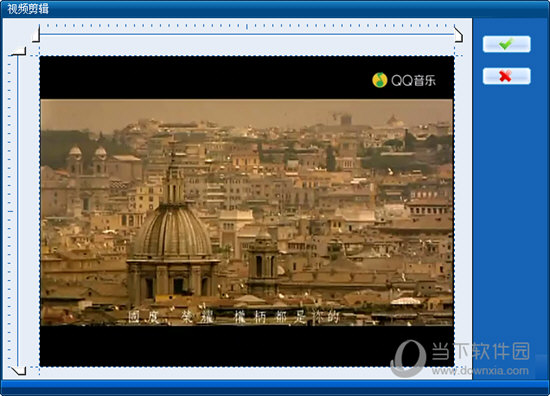
【怎么合并视频】
1、影音转霸2012可以帮助用户更加方便的进行视频的编辑与处理,小编最近了解到很多用户不知道怎么将两个视频合并起来,其实大家完全可以利用软件中的视频合并功能来帮助你进行合并,在右下角的功能栏中找到“视频合并”功能,A视频可以点击“添加”选项加入到到片头中,B视频可以添加到片尾中,虽然是片头和片尾,但还是可以帮助用户将视频进行合并的,如下图所示:
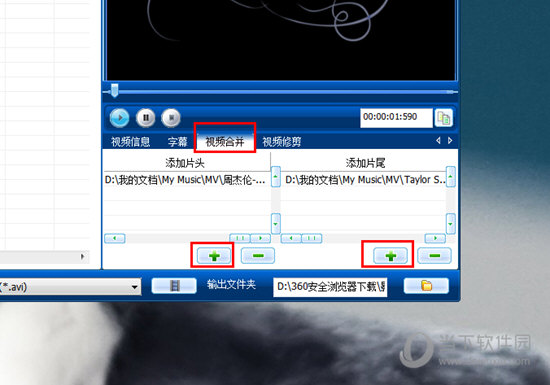
2、成功导入需要合并的视频后,在下方选择想要输出的视频格式,软件默认是选择AVI进行输出的,大家可以在几十种输出格式中找到自己需要的那一种,最后选择输出文件夹进行输出,由此也就完成了合并视频的全部内容,如下图所示:
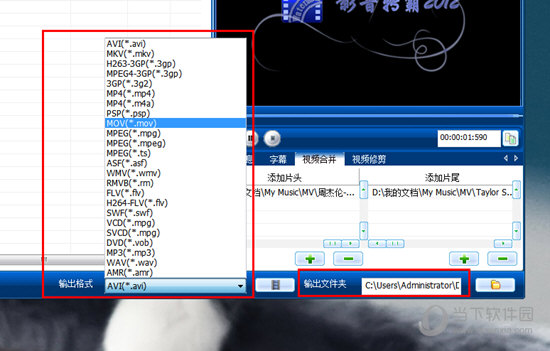
【怎么批量剪视频】
1、如果你想要在影音转霸2012进行视频的裁剪,则可以在上方点击添加进行视频文件的添加,每个成功导入视频都会在右下角的视频信息中显示具体的数值与信息,选中想要裁剪的视频文件,如下图所示:

2、接着找到今天的主角“视频修剪”功能栏,红框标注的地方一共有两种时长的裁剪方式,第一种是“视频分割”功能,用户可以输出想要将视频进行裁剪的段数与时长,也可以在“视频截取”中输入保留截取视频的开始时间与结束时间,这两种方法都是可以裁剪视频时长的,如下图所示:
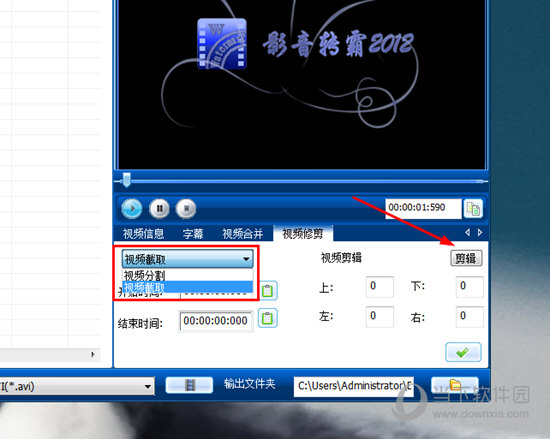
3、上面说的是视频时间的截取,下面再来说说视频内容大小的裁剪,点击“视频裁剪”中的“剪辑”功能即可,在弹出的视频剪辑中进行画面的调整,如下图所示:
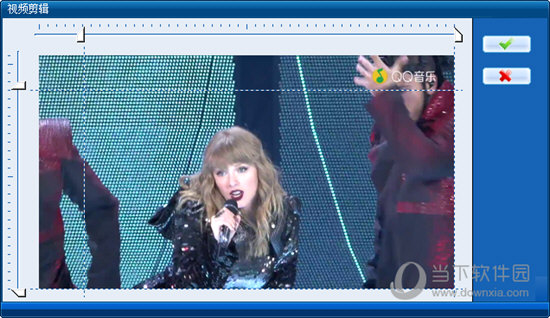
【如何去水印去字幕】
1、很多视频都存在水印以及字幕的情况,而影音转霸2012就可以帮助你解决这个烦恼,直接在软件中选择想要去除水印的视频文件,点击上方的“水印”功能,如下图所示:
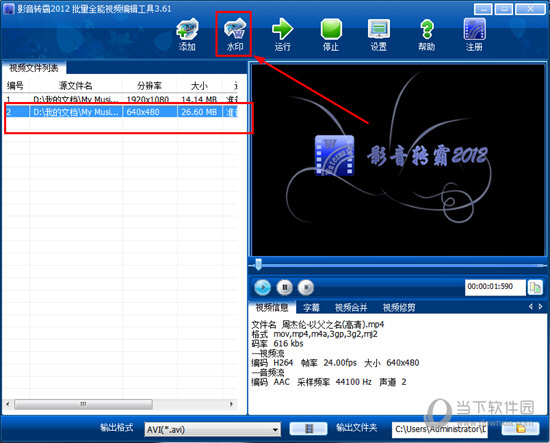
2、选中水印以及字幕文件,点击上方的“删除”选项即可轻松去除之前已经编辑添加好的水印以及字幕;此方法是专门针对用户亲手在影音转霸2012中添加过的水印与字幕,如果你想要将源视频中自带的水印、字幕内容进行清除,请继续往下看,如下图所示:
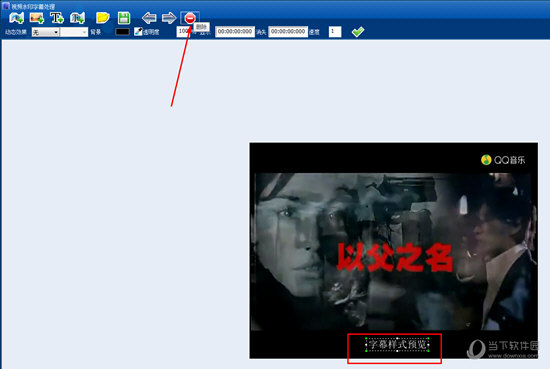
3、视频剪辑功能可以帮助用户将水印部分进行剔除,在下方的“视频修剪”中找到“剪辑”功能选项,移动剪辑线,将水印以及字幕部分排除在选框之外,点击“√”即可去除视频自带的水印与字幕,如下图所示:
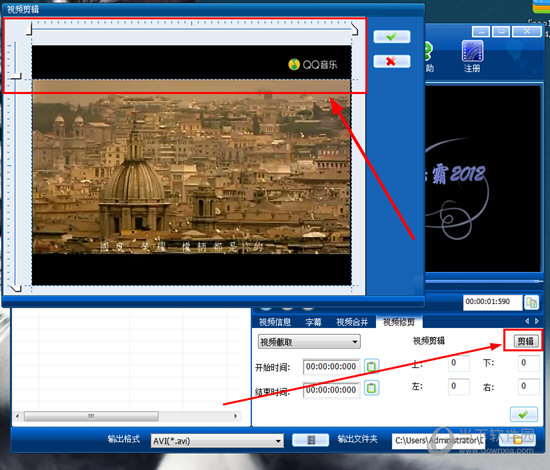
【更新内容】
1、修正字幕编辑Bug
2、修正转码后画面抖动Bug,画面更清晰
3、修正批量转码时,文件列表乱掉Bug
